Heim >Betrieb und Instandhaltung >Windows-Betrieb und -Wartung >Umgang mit „kein interner oder externer Befehl' unter Win10
Umgang mit „kein interner oder externer Befehl' unter Win10
- hzcOriginal
- 2020-06-18 16:28:145299Durchsuche
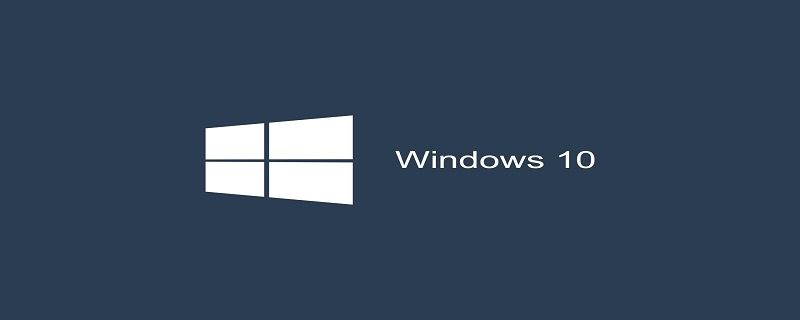
Wie gehe ich mit „kein interner oder externer Befehl“ in Win10 um?
Wenn Sie cmd verwenden, um einen bestimmten Befehl aufzurufen, „xxx ist kein interner oder externer Befehl, noch handelt es sich um ein lauffähiges Programm oder eine Batchdatei.“
Überprüfen Sie, ob der Befehl richtig geschrieben ist
Überprüfen Sie, ob sich dieses Programm auf dem Computer befindet
Überprüfen Sie, ob der Pfad korrekt ist
Wenn die ersten beiden Punkte sind korrekt Das ist richtig, dann erscheint diese Eingabeaufforderung aufgrund von Punkt 3, die Pfadvariable ist nicht richtig eingestellt und das Programm befindet sich nicht im Standardpfad. Wenn der absolute Pfad des Programms nicht angegeben ist, weiß das Betriebssystem nicht Wo finde ich das Programm? Daraufhin wird diese Frage gestellt.
Anhang: So legen Sie den Pfad fest
1. Drücken Sie gleichzeitig die Tasten WIN+R, um das Dialogfeld „Ausführen“ zu öffnen, geben Sie sysdm.cpl ein und drücken Sie die Eingabetaste, um „Systemeigenschaften“ zu öffnen.
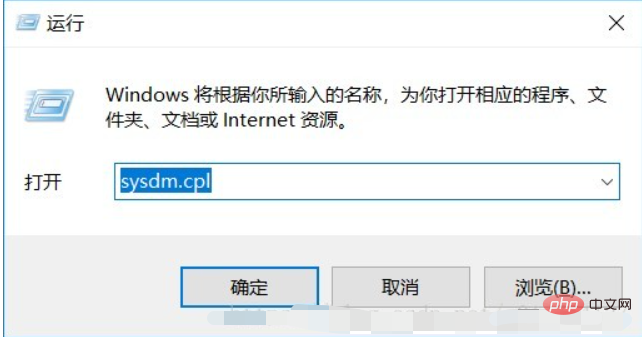
2. Erweitert –>Umgebungsvariablen
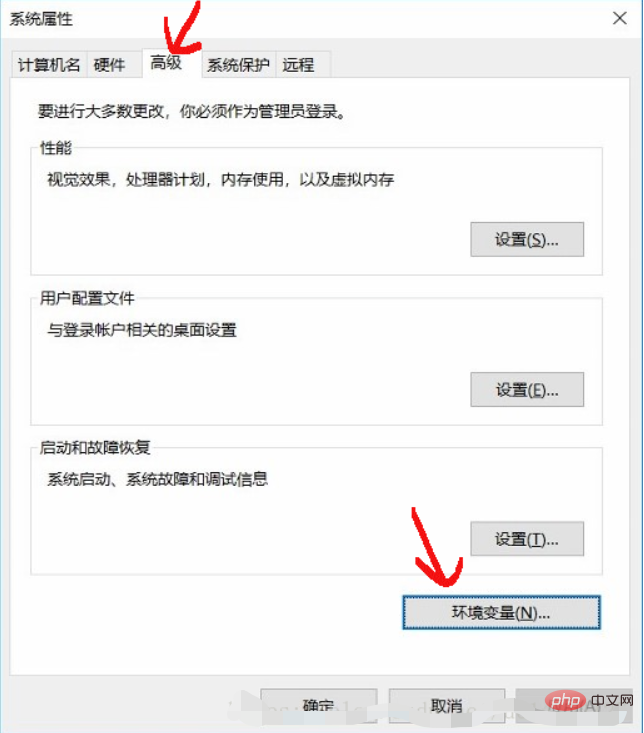
3. Öffnen Sie den Pfad Variable, fügen Sie den erforderlichen Pfad hinzu.
Empfohlenes Tutorial: „Windows-Tutorial“
Das obige ist der detaillierte Inhalt vonUmgang mit „kein interner oder externer Befehl' unter Win10. Für weitere Informationen folgen Sie bitte anderen verwandten Artikeln auf der PHP chinesischen Website!
In Verbindung stehende Artikel
Mehr sehen- Was soll ich tun, wenn Win10 versehentlich das EFI-Startelement löscht und nicht booten kann?
- Was soll ich tun, wenn die Installation der virtuellen Win10-Netzwerkkarte fehlschlägt?
- Was soll ich tun, wenn [Alt+F4] in Win10 nicht verwendet werden kann?
- So lösen Sie das Problem des weißen Bildschirms beim Start im Win10-System

